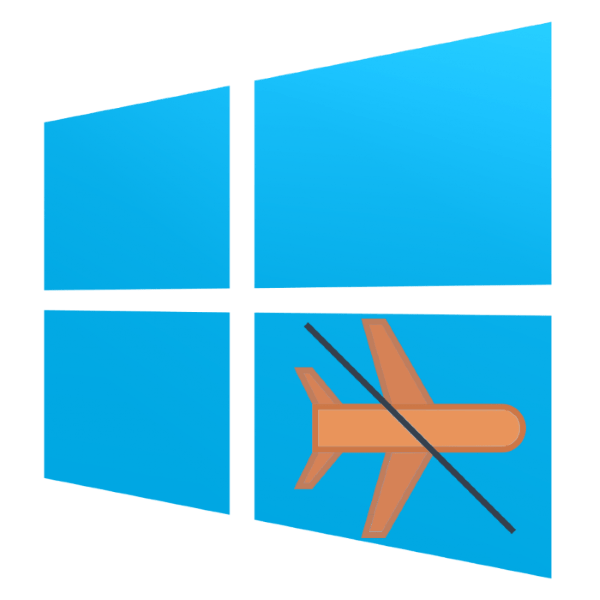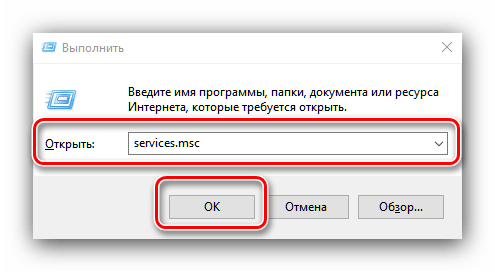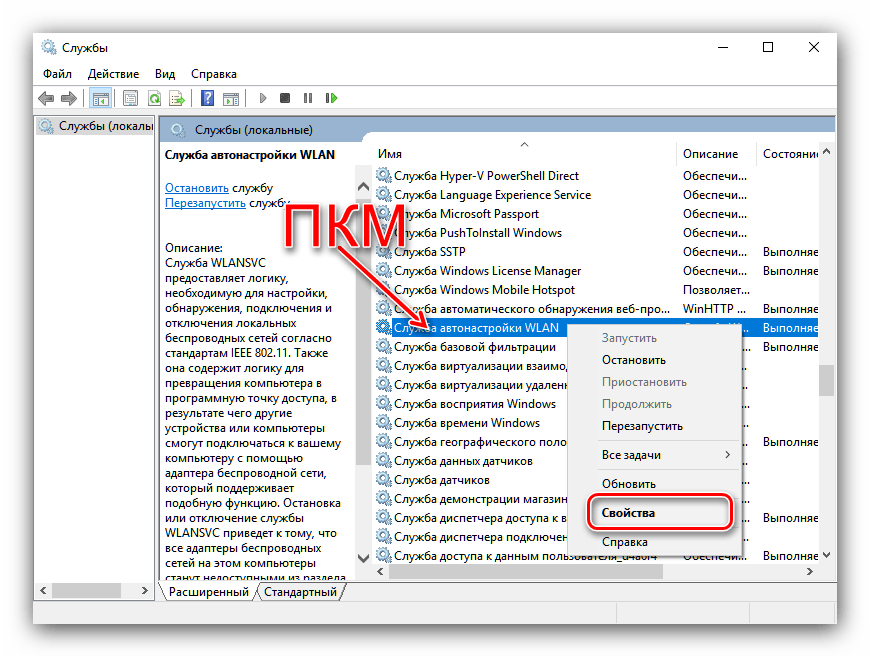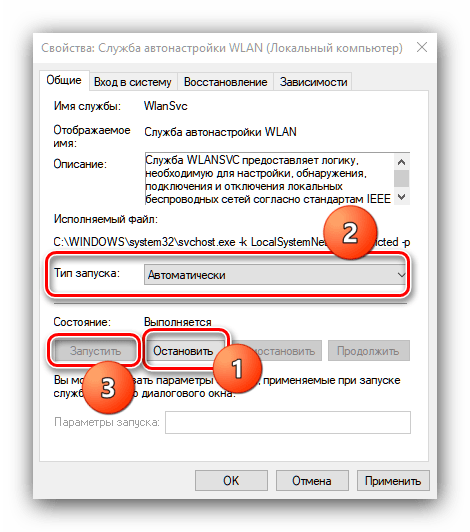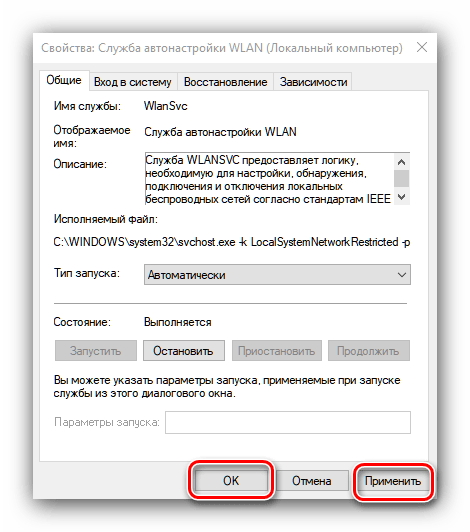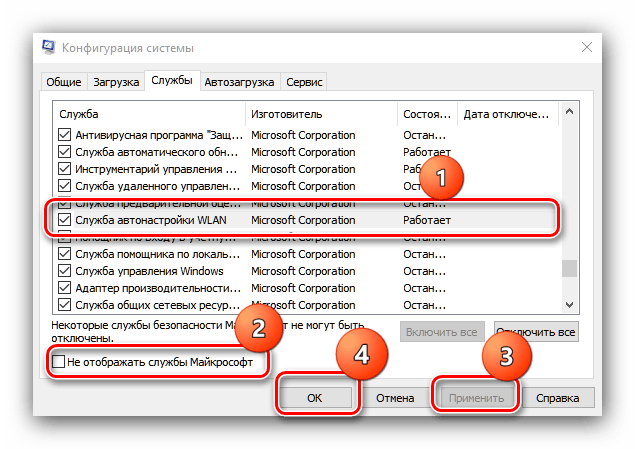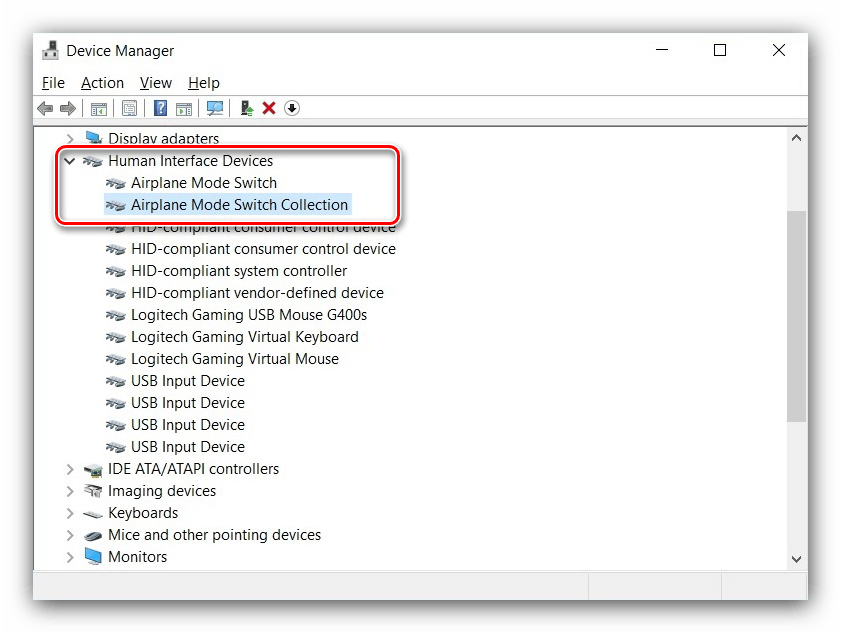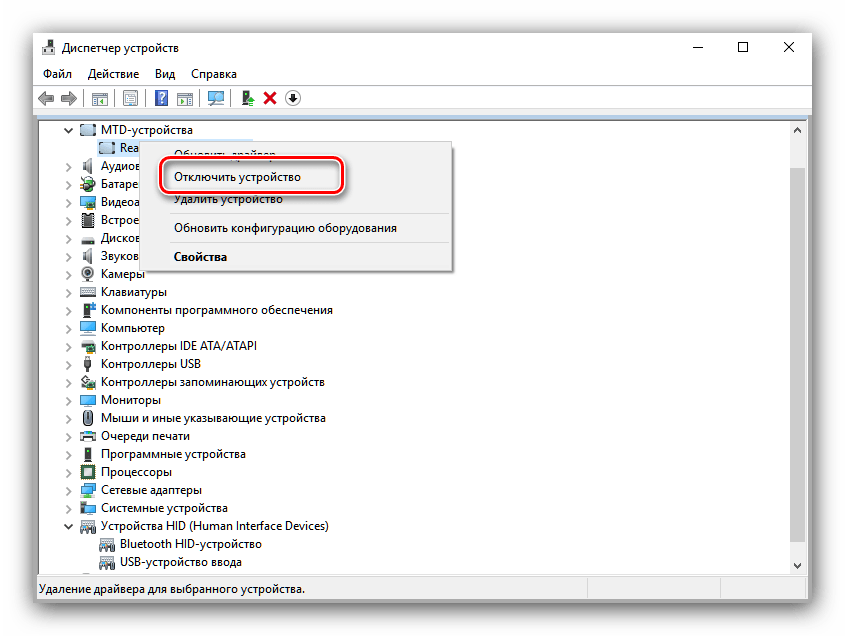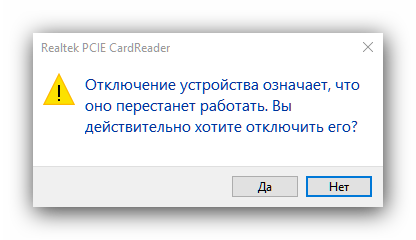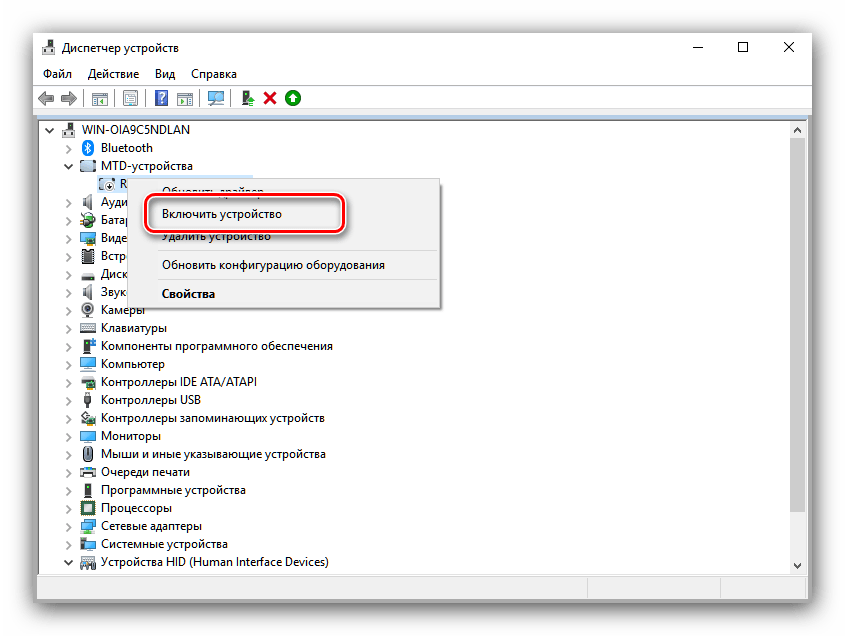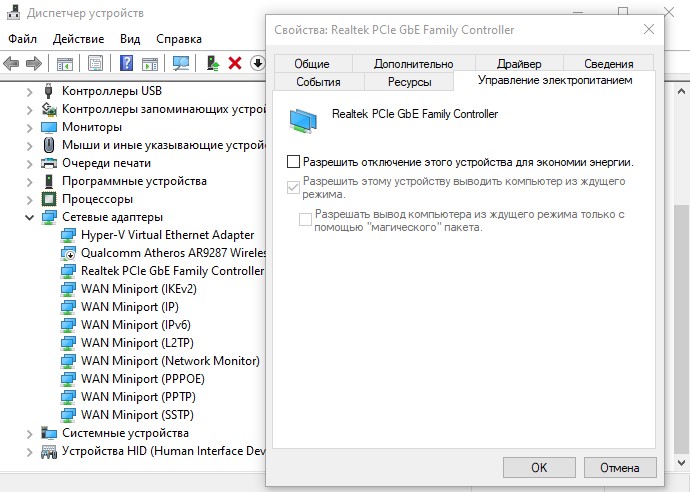Что делать, если не отключается режим «В самолёте» на Windows 10
Отключение режима «В самолёте»
Обычно отключить рассматриваемый режим труда не представляет – достаточно повторно нажать на соответствующую иконку в панели беспроводной связи. 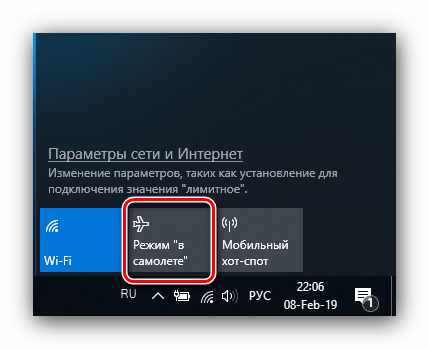
Если же не получается это сделать, причин у проблемы может быть несколько. Первая – указанная задача попросту зависла, и для устранения неполадки достаточно перезагрузить компьютер. Вторая – перестала отвечать служба автонастройки WLAN, и решением в этом случае будет её перезапуск. Третья – неполадки неясного происхождения с аппаратным выключателем рассматриваемого режима (характерно для некоторых устройств производителя Dell) или же адаптером Wi-Fi.
Способ 1: Перезагрузка компьютера
Самой частой причиной неотключаемого состояния режима «В самолёте» является зависание соответствующей задачи. Получить к ней доступ через «Диспетчер задач» не получится, поэтому понадобится перезагрузить машину для устранения сбоя, подойдёт любой удобный способ.
Способ 2: Перезапуск службы автонастройки беспроводных сетей
Второй вероятной причиной проблемы является сбой в работе компонента «Служба автонастройки WLAN». Для исправления ошибки данную службу следует перезапустить, если перезагрузка компьютера не помогла. Алгоритм следующий:
- Вызовите окно «Выполнить» комбинацией Win+R на клавиатуре, напишите в нём services.msc и воспользуйтесь кнопкой «ОК».
Появится окно оснастки «Службы». Отыщите в перечне позицию «Служба автонастройки WLAN», вызовите контекстное меню нажатием правой кнопки мыши, в котором кликните по пункту «Свойства».
Нажмите кнопку «Остановить» и дождитесь, пока служба будет остановлена. Затем в меню «Тип запуска» выберите «Автоматически» и нажмите на кнопку «Запустить».
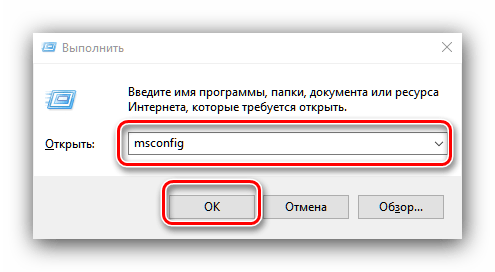
Перейдите на вкладку «Службы» и убедитесь, что пункт «Служба автонастройки WLAN» отмечен галочкой или отметьте его самостоятельно. Если вы не можете найти этот компонент, отключите опцию «Не отображать службы Майкрософт». Завершите процедуру нажатием на кнопки «Применить» и «ОК», затем перезагрузитесь.
Когда компьютер полностью загрузится, режим «В самолёте» должен быть отключён.
Способ 3: Устранение неполадок с аппаратным переключателем режима
В новейших ноутбуках Dell присутствует отдельный переключатель для режима «В самолёте». Поэтому, если эта функция не отключается системными средствами, проверьте положение переключателя. 
Также в некоторых ноутбуках за включение этой возможности отвечает отдельная клавиша либо комбинация клавиш, обычно FN в сочетании с одной из F-ряда. Внимательно изучите клавиатуру ноутбука – нужная обозначена иконкой самолёта. 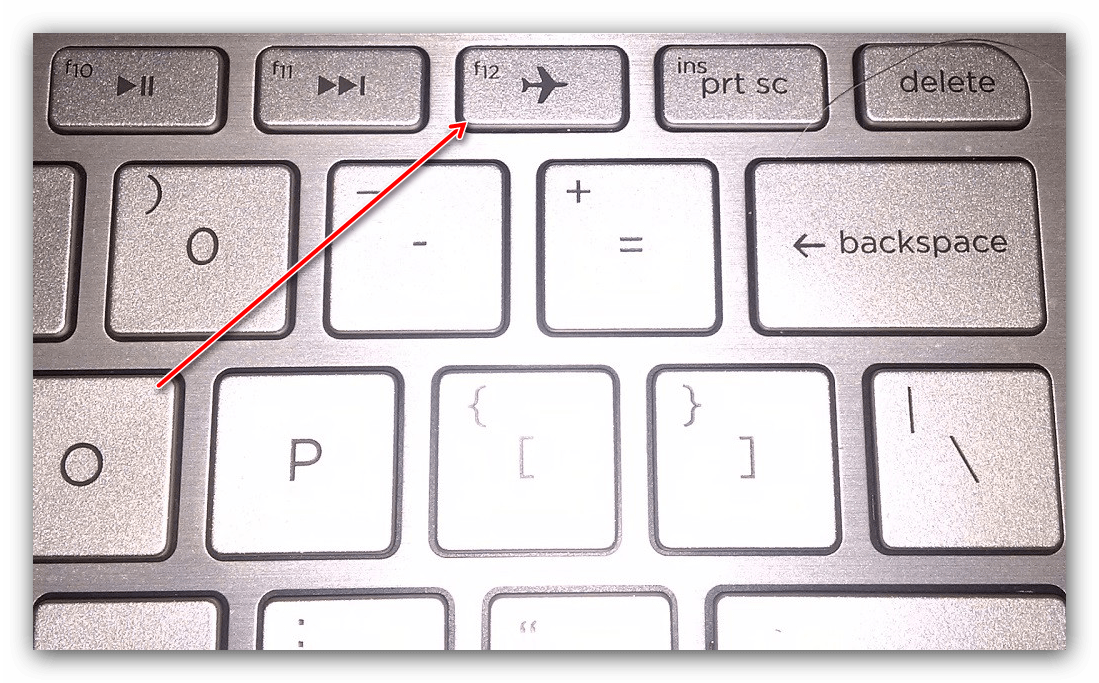
Если же тумблер находится в положении «Отключено», а нажатие клавиш результата не приносит, налицо неполадка. Попробуйте выполнить следующие действия:
- Откройте «Диспетчер устройств» любым доступным способом и найдите в списке оборудования группу «Устройства HID (Human Interface Devices)». В указанной группе есть позиция «Режим «в самолете»», кликните по ней правой кнопкой.
Если позиция отсутствует, убедитесь, что установлена последняя версия драйверов от производителя. - В контекстном меню позиции выберите «Выключить».
Подтвердите это действие.
Подождите несколько секунд, затем вызовите контекстное меню устройства снова и воспользуйтесь пунктом «Включить».
С большой долей вероятности эти действия устранят неполадку.
Способ 4: Манипуляции с адаптером Wi-Fi
Часто причина проблемы кроется в неполадках с адаптером WLAN: её могут вызвать некорректные или поврежденные драйверы, или программные сбои в работе оборудования. Проверить адаптер и переподключить его вам помогут инструкции из следующей статьи.
Заключение
Как видим, проблемы с постоянно активным режимом «В самолёте» устранить не слишком сложно. Напоследок отметим, что её причина может также быть аппаратной, поэтому обратитесь в сервисный центр, если ни один из приведённых в статье методов вам не помог.
Режим самолета постоянно включается и отключается в Windows 10
Режим полета позволяет отключить все беспроводные сигналы, поступающие на ваше устройство Windows 10. При включении этого режима будут отключены службы как Интернет, Bluetooth, GPS, GNSS, NFC и сотовая связь. Иногда «Режим самолета» может сам постоянно включаться и отключаться в не зависимости, где вы находитесь, дома или в самолете. Автоматическое включение и отключение функции «Режима самолета» может происходить из-за проблем в управлении питании или сетевого адаптера. Давайте разберем, как исправить, когда режим самолета постоянно включается и отключается в Windows 10.
1. Устранение неполадок сети
Иногда автоматическое устранение неполадок помогает решить многие проблемы в Windows 10 и режим самолета не исключение. Откройте «Параметры» > «Обновление и безопасность» > «Устранение неполадок» > справа найдите «Сетевой адаптер» и запустите.
2. Питание сетевого адаптера
Если вы используете ноутбук с Windows 10 от сети и «Режим самолета» работает без проблем, а при использовании внутреннего аккумулятора «Режим самолета» начинает автоматически включаться и отключаться, то проблема в электропитании сетевого адаптера.
Чтобы отключить эту функции нажмите Win+X и выберите «Диспетчер устройств«, найдите и разверните графу «Сетевые адаптеры«. Нажмите правой кнопкой мыши по своему сетевому адаптеру и выберите «Свойства«. В новом окне перейдите во вкладку «Управление питанием» и уберите галочку «Разрешить отключение этого устройства для экономии энергии«.
3. Обновить сетевой драйвер
Если у текущего установленного драйвера есть проблемы, то переустановка должна решить проблему с автоматическим отключением и включением режима самолета. Нужно скачать официальный драйвер от производителя вашего ноутбука или иного устройства для Windows 10. Это можно сделать перейдя на официальный сайт Asus, если у вас ноутбук Asus, и скачать драйвера для сетевых адаптеров. Если у вас ноутбук другой марки, к примеру Intel или Dell, то переходим на сайты данных компаний.
Как отключить режим «В самолете» на Windows 10, если нет интернета и компьютер при этом заблокирован?
Здравствуйте! На заблокированном экране в правом нижнем углу есть иконка Wi-Fi, нажмите ее и в меню этой иконки можно отключить режим «В самолете».
В чем может быть проблема подключения интернета на ПК? Иногда появляется знак — интернет не доступен. Он то исчезает, то работает.
У нас дома периодически пропадает по вечерам, только на нашем проводе вай-фай висит 5-6 устройств, дети играют по сети, раз и нет доступа в интеренет. Иногда сам появляется, иногда приходится перегружать роутер. Ростелеком((( как попало работает. Хотя сын провел проводной от роутера, у него почти не виснет связь.
Что делать, если компьютер пишет что вай-фай без подключения к интернету?
Первым делом проверить wi-fi, возможно действительно ваша wi-fi сеть без доступа в интернет. Для этого достаточно проверить работу wi-fi на другом устройстве, в котором вы уверенны на 100%, например на вашем смартфоне или другом ПК.
Если же на других устройствах так же возникнет проблема с доступом в интернет через сеть wi-fi, то проблема либо в wi-fi роутере, либо у вашего провайдера домашнего интернета. В таком случае следует звонить вашему провайдеру.
Если же на других устройствах будет доступ в интернет через эту сеть wi-fi, а на ноутбуке по прежнему будет писать что «нет доступа», тогда следует проверять настройки на этом ноутбуке. Самый простой и быстрый способ, сбросить все сетевые параметры до заводских настроек:
Как сбросить сетевые настройки Windows 10
Зайдите в Пуск — Параметры, которые скрываются за значком шестеренки (или нажмите клавиши Win+I).
Выберите пункт «Сеть и Интернет», затем — «Состояние».
Внизу страницы с состоянием сети нажмите по «Сброс сети».
Нажмите по пункту «Сбросить сейчас».
Так же попробуйте отключить антивирусные программы и брэндмауэр Windows(это стоит делать лишь для проверки работоспособности).